В PropertyManager (Менеджере свойств) установите параметры, соответствующие типу создаваемой заполненной поверхности.
Чтобы отобразить окно Заполненная поверхность в PropertyManager, выполните следующие действия.
Нажмите кнопку Заполненная поверхность на панели инструментов "Поверхности" или .
на панели инструментов "Поверхности" или .
Граница
 |
Граница |
Определяет кромки применяемой заплаты. Для границ имеются следующие свойства и функциональные возможности.
- В качестве границ заплаты можно использовать поверхности или твёрдые кромки, а также двухмерные и трёхмерные эскизы. Объединенные кривые также поддерживаются.
-
Для всех границ эскизов можно выбрать только Контактную заплату как тип Управления кривизной.
|
| |
Альтернат. грань |
С помощью параметра Альтернативная грань можно переставить ограничивающую грань для управления кривизной заплаты. Альтернативная грань используется только при создании заплаты на модели твердого тела.
|
| |
Пример твердотельной модели, использующей Контакт в качестве Управления кривизной.
Параметр "Заполненная поверхность" автоматически выбирает направление при выборе границы. В некоторых случаях имеется несколько возможных вариантов направления. Чтобы выбрать другие размеры, щелкните Альтернат. грань.
|
| |
Управление кривизной В одной заплате можно использовать различные типы Управления кривизной.
Пример: Управление несколькими кривыми
|
Контроля кривизны служит для определения типа контроля за наложением созданной вами заплаты. Выберите один из указанных ниже параметров:
|
Контакт
|
Создание поверхности в выбранных границах.
|
|
Тангенс
|
Создание поверхности в выбранных границах с сохранением касательности кромок заплаты.
|
|
Кривизна
|
Создает поверхность, которая совпадает с кривизной выбранной поверхности по границе кромок с соседней поверхностью.
|
|
| |
Применить ко всем граням |
С помощью параметра Применить ко всем кромкам можно использовать одинаковое управление кривизной для всех кромок. Если эта функция будет выбрана после использования и параметра Контакт, и параметра Касательность для различных кромок, то текущий выбранный параметр будет использован для всех кромок.
|
| |
Оптимизировать поверхность |
Выберите параметр Оптимизировать поверхность для двух- или четырехсторонних поверхностей. При использовании параметра Оптимизировать поверхность применяется упрощенная заплата поверхности, подобная поверхности по сечениям. Потенциальными преимуществами заплаты для оптимизированной поверхности являются более короткое время построения и более высокая стабильность при использовании в сочетании с другими элементами модели. |
| |
Отобразить предв. просмотр |
Отображение предварительного просмотра заполнения поверхности в режиме Закрасить.
|
| |
Предварительный просмотр - сетка |
Отображение масштабной сетки на заплате, обеспечивающее визуализацию кривизны. Параметр Предварительный просмотр - сетка доступен, только если выбран параметр Предварительный просмотр. |
| |
Реверс поверхности |
Изменение направления заплаты на поверхности. Кнопка Реверс поверхности является динамичной и отображается только при следующих условиях:
- Все граничные кривые являются компланарными
-
Отсутствуют точки ограничений
-
Отсутствуют внутренние ограничения
-
Заполненная поверхность не является плоской
-
Выберите значение Касательность или Кривизна для параметра Контроль кривизны
|
| |
Пример Заполнения поверхности с Реверсом поверхности
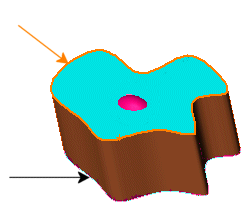 |
Выбран верхний профиль для заполнения касательной поверхности (оранжевая стрелка), но поверхность прикреплена к нижнему профилю (черная стрелка).
Необходимо внести исправление.
Красная часть является верхней поверхностью заполнения, которая тянется от нижнего профиля до верхнего (синий).
|
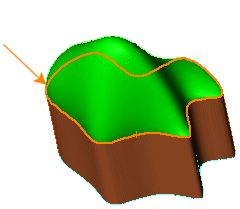 |
Выбран верхний профиль для заполнения касательной поверхности (оранжевая стрелка) и щелкните Реверс поверхности.
Исправление применяется.
Касательная поверхность заполнения (зеленый) правильно прикреплен к верхнему профилю.
|
|
Контроль разрешения
Если заполненная поверхность не сглажена, ее качество можно улучшить, отрегулировав положение бегунка "Контроль разрешения"

.
Контроль разрешения доступен только после Оптимизировать поверхность снятия соответствующего флажка.
По умолчанию для разрешения установлено значение 1. Измените значение на 2 или 3, чтобы увеличить количество заплат, определяющих поверхность. Чем выше значение, тем выше качество профиля поверхности.
При изменении разрешения увеличивается размер модели и время обработки. Не следует изменять значение по умолчанию, если качество поверхности удовлетворительное.
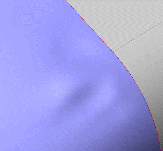 |
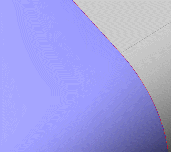 |
| Установлено значение 1 для качества
|
Установлено значение 2 для качества
|
Параметры
Можно создать твердотельный элемент с помощью инструмента Заполненная поверхность.
| Исправить границу |
Создает границу путем автоматического построения отсутствующих фрагментов и отсечения слишком больших фрагментов.
|
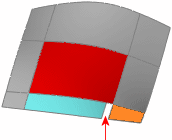 |
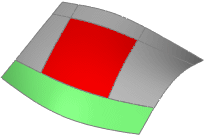 |
| Заполнение поверхности (красный цвет) создается, не смотря на зазор в границе. Зазор между синей и оранжевой плоскостями связывается путем удлинения кривой внутри оранжевой поверхности.
|
Заполнение поверхности (красный цвет) создается, не смотря на то, что зеленая поверхность больше, чем стороны заплаты поверхности. Для создания заполнения поверхности кромки внутренне разбиваются.
|
| Результат слияния |
Этот параметр зависит от границ.
Когда все границы относятся к одному твердому телу, можно использовать заполнение поверхности для создания заплаты на твердом теле.
Если хотя бы одна из кромок является разомкнутой кромкой детали из листового металла и выбран параметр Результат слияния, то при Заполнении поверхности будет выполнена сшивка с поверхностью, к которой относятся кромки.
Если все граничные объекты являются разомкнутыми кромками, то дополнительно может быть создано твердое тело.
Параметр Результат слияния позволяет выполнять следующее:
- Рационализировать операцию, устранив операцию Замена грани.
-
Скрытие деталей твердого тела внутри модели.
|
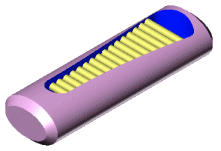 |
 |
| Модель с отключенным параметром Заполнить поверхность. Обратите внимание на элементы внутри.
|
Применяется модель с включенным параметром Заполнить поверхность и Результат слияния. Заполнение поверхности соединяется с твердым телом с удалением внутренних элементов.
|
| |
|
 |
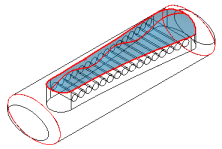 |
| Модель с выключенным параметром Заполнить поверхность и Результат слияния. При заполнении поверхности создается новая поверхность с сохранением внутренних элементов.
|
| |
| Попытаться создать твердотельные элементы |
Можно сформировать твердое тело, если все граничные объекты являются разомкнутыми кромками поверхности. Параметр Попытаться создать твердотельные элементы отключен по умолчанию.
|
| Реверс направления |
При создании заплаты твердого тела с помощью функции заполнения поверхности зачастую возможны два результата. Нажмите Реверс направления для исправления, если поверхность отображается в неправильном направлении.
|